目次
Macコンピュータのパスワードを忘れることは、あなたの正気に対する徹底的な攻撃以外の何物でもありません。突然、システムの制御を失ったと感じるかもしれません。 幸いなことに、MacにはMacのパスワードを効果的に回避する方法が内蔵されています。
パート1:Macのパスワードをバイパスする方法は?
1. 自動ログインを設定する
Macシステムにアクセスして、コンピュータに入るたびにパスワードを入力するのは面倒なので、Macのパスワードを回避したい場合。コンピュータを自動ログインに設定することができます。自動ログインを設定する手順を見てみましょう。
-
- システム環境設定>ユーザー>グループ に移動します。
- ウィンドウの下部にロックアイコンが表示され、"click the lock to make changes" というキャプションが表示されます。
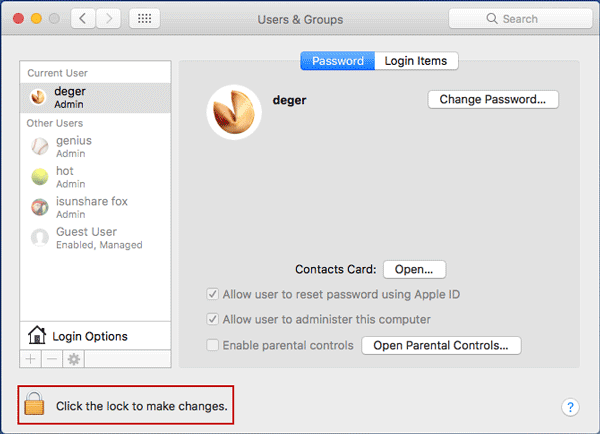
-
- 管理者名とパスワードが要求されます。
- ログインオプション」の中に「自動ログイン」という項目があります。これをオンにする必要があります。
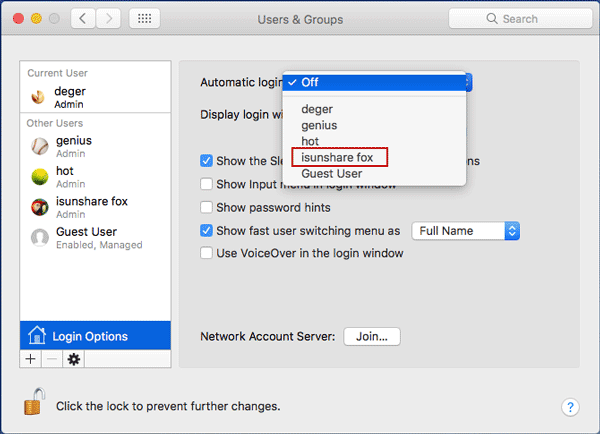
-
- 一覧からユーザー名をクリックします。
- 自動ログインを確認するために、ユーザー名とパスワードを再度入力する必要があります。
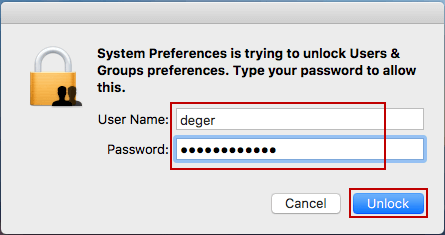
- Macを再起動すると、次回からパスワードの入力なしでログインできるようになります。
備考
Macにアクセスできる状態であれば、問題なく使用できます。
2. リカバリーモードに起動する
リカバリーモードでMacコンピュータを起動することができれば、Macパスワードを簡単に迂回してシステムに入力することができます。 Macを再起動し、リカバリーモードに入ります。リカバリーモードに入るためのキーはモデルやプロセッサによって異なります。ここでは、システムの起動中に押す必要があるキーを簡単に説明します。
- Intelプロセッサ搭載のMacの場合、CommandキーとRキーを押したまま、コンピュータの電源ボタンを押します。Appleロゴの下にプログレスバーが表示されるまでキーを押したままにします。
- AppleのM1プロセッサ(Macbook Air、MacBook Pro、Mac Mini)の場合は、コンピュータの電源を切ります。オプションが表示されるまで電源ボタンを押し続けます。リカバリーを選択します。
リカバリーモードで、メニューバーのUtilities>Terminalに進みます。次のウィンドウで、コマンド "resetpassword'"を入力し、Enterキーを押します。ターミナルウィンドウを閉じ、パスワード再設定ツールで、画面上のガイドに従ってMacのパスワードを回避してください。
備考
このオプションは、お使いのMacコンピュータでFileVaultおよび/またはファームウェアのパスワードが無効になっている場合にのみ機能します。
3. Singer-Userモードで入力する
これは、Macのパスワードをバイパスするためのマニアックな方法です。基本的な技術スキルを持つ人々は、それが初心者のために非常に威圧的である端末上でコマンドを記述することを含むように、このオプションを使用することができます。
ここでは、シングルユーザーモードを使用してmacのパスワードを回避する手順を説明します。
- macの電源をオフにします。
- macの電源を入れる。
- コマンドキー(⌘)Sキーを長押しして、シングルユーザーモードにします。
- 以下のコマンドを入力します。 mount -uw launchctl load /System/Library/LaunchDaemons/com.apple.opendirectoryd.plist
- passwd **username**’ ここで**username**はパスワードを再設定したいアカウントのユーザー名です。
- 新しいパスワードを入力し、Enterキーを押します。
- もう一度パスワードを入力して確認します。Enterキーを押します。
- Reboot」と入力し、Enterキーを押します。
これでmacパスワードの回避に成功し、ユーザー名と新しいパスワードですぐにMacにアクセスできるようになりました。
4. ターゲットディスクモードを使用する
ターゲットディスクモードは、Appleのコンピュータに見られる起動オプションです。このモードでは、他のMacシステムと接続することで、コンピュータに常駐しているデータにアクセスすることができます。ターゲットディスクモードでは、コンピュータは外部ディスクとして機能します。ターゲットディスクモードを使用して、Macのパスワードを回避する方法を見てみましょう。
- Macコンピュータをシャットダウンします。
- 両方のMacシステムをthunderboltケーブルまたはFireWireケーブルで接続します。
- Macを再度起動します。
- Tキーを押し続けて、Macターゲットディスクモードにします。
- これで、あなたのMacがもう一方のMacのハードディスクとして表示されるようになります。
- これで、コンピュータのデータにアクセスできるようになり、単に外付けハードディスクとして使用できるようになります。
パート2:Macのパスワードが盗まれた場合、誰かにバイパスされるのを防ぐには?
ディスクを読み取る」攻撃から免れるオペレーティングシステムはありません。あなたのコンピュータが攻撃者の手に渡れば、彼らはいずれにせよあなたのデータにアクセスすることができます。 つまり、ディスクの安全性を確保する必要があるのです。Filevaultは、あなたのMacコンピュータのディスク全体を確実に暗号化します。OS X Yosemiteでデフォルトの設定にしておけば、FileVaultの暗号化が有効になるようになりました。
Filevaultの暗号化は、攻撃者が回復モードとコンピュータのmacパスワードをバイパスするために \"resetpassword "コマンドを使用することができないことを意味します。Filevaultが有効な場合、パスワードがないとシステムにアクセスできないことを意味します。Filevaultが有効な場合、パスワードがないとシステムにアクセスできないことを意味し、パスワードを持っている人だけがアクセスできます。
Filevaultは、他のOSやターゲットディスクモードを使って誰かがディスクにアクセスした場合にも有効です。
FileVaultが有効になっているかどうかを確認するには、システム環境設定>セキュリティ>プライバシーを開き、FileVaultをクリックします。また、CommandとSpaceの組み合わせを押してSpotlight検索を開き、FileVaultと入力し、Enterキーを押して検索することもできます。
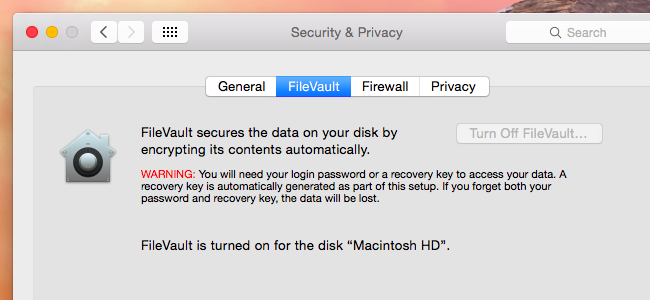
ボーナス:iPhoneのパスコードをバイパスする方法は?- TunesBro LockWiperを使用する
MacやiPhoneは、市場で最も安全なデバイスです。しかし、こうした厳重なセキュリティ対策は、万が一パスワードを忘れてしまうと、イライラを募らせる結果になります。TunesBro LockWiperは、Apple IDやiCloud ID、パスワードに関する問題を解決することができる、堅牢で効果的なソフトウェアです。
TunesBro LockWiperは、iPhone画面のパスコードを効果的に解除することができます。TunesBro LockWiperを使えば、技術的なスキルやバックグラウンドがなくても、iPhone画面のパスコードをバイパスすることができます。シンプルなGUIベースのシステムで、数回クリックするだけでタスクが完了します。
主な特徴
- パスワードなしでiPhoneからApple IDを削除。
- Appleデバイスのパスコード問題を専門知識なしで解決。
- ロックされた、無効な、壊れた画面のパスコードをバイパスする
- 最新バージョンと互換性があります。
LockWiperは、アクティベートされたデバイスのロック解除に対応しています。
iPhoneのパスコードを解除する手順
ステップ1.TunesBro LockWiperソフトウェアをダウンロードし、インストールし、起動します。画面パスコードのロックを解除する」オプションを選択します。
ご注意ください。すべてのデータが失われ、OSが最新版に更新されます。復元作業中、iPhoneがコンピュータに接続されていることを確認してください。
ステップ2.iPhoneをパソコンに接続します。プロンプトが表示されたら、"このコンピュータを信頼する "をクリックします。
DFU/リカバリーモードが有効になっていない場合は、手動で有効にする必要があります。
ステップ3.TunesBroはデバイスのモデルを自動的に検出し、適切なファームウェアのオプションを表示します。推奨ファームウェアをダウンロードまたはコピーしてください。
Step 4. Start to Extract ボタンをクリックします。
Step 5. Start Unlockボタンをクリックすると、画面のパスコードを解除するコマンドを実行します。
Step6.次の画面のメッセージをよく読んで、同意する場合は従ってください。
最後に、iPhoneのロックを解除します。
結論
データは、最近の時代の鍵です。あなたの人生は、このビットとバイトの中に取り込まれています。携帯電話やパソコンには、あなたの財務、個人、仕事の情報が保存されています。そのため、デバイスを安全に保ち、アクセスしやすくすることは重要な関心事です。しかし、パスワードを忘れてしまい、がっかりすることはよくあることです。幸いにも、上記の方法は、簡単にMacのパスワードをバイパスしてデータにアクセスするのに役立ちます。また、TunesBro LockWiperは、iPhoneのパスワードを忘れた場合、iPhoneのロックを解除するための優れたソフトウェアです。








